
【GASでIoT】GASと「Pico W」を使ったギミックのケーシングを考える~(4)配線パーツを自作する~
Goole Apps Script(GAS)を使うと、Googleスプレッドシートをデータベース代わりにしたWEBアプリが簡単に作成できます。
GASは、エクセルのVBAの様なものですが、WEBベースのアプリを作成して、スマートフォンなどから操作できるアプリが自作できる点で、現代社会によりマッチしたツールと言えるでしょう。
更にクラウドベースである事を利用し、ネット通信可能なシングルボードコンピュータやマイコンとも連携して、「IoT」をすることもできる点が大きなメリットです。
ちょっとした工夫で、上記の記事でご紹介した様なギミックを容易に作れますが、これを日常生活に置いて違和感のないものにする試みが本記事シリーズです。
取り上げるギミックは、週間天気予報の情報をGoogleスプレッドシートからGAS経由で受け取って、雨の予想に応じて、赤、黄、青色で点灯する、お天気インジゲータです。

特徴は、向こう一週間の予報を、曜日に従った位置で点灯させ表示している点で、日常生活のスケジュールとリンクさせ易くする効果を狙っています。(週末の土曜日は・・・など、頭の中のスケジュールは、曜日とリンクしていることが多いと思います)
これを安価で簡便に工作できる様、ペーパークラフトで「見た目」よく納めることを試みたのがこの記事シリーズです。
先回の記事では、厚紙で作ったケーシング材に表示デバイスとして採用したフルカラーLEDの「NeoPixcel」を納めるところまでご紹介しました。
今回は、電子部品同士を、安価に見栄え良く配線する、配線パーツの工作事例についてのご紹介になります。
使用した電子部品「PicoW」「NeoPixel」「バッテリー」を配線する
最初に、本ギミックの構成パーツの電気的な配線についてご説明します。
各デバイス同士の配線
このギミックのデバイス構成はシンプルです。表示デバイスとしての「NeoPixcel(ネオ・ピクセル)」、制御用の「ラズベリーパイ Pico W」、そして電源用の「モバイル・バッテリー」しかありません。
これらの配線は、以下の様になっています。いずれも直結で、間に抵抗などは入っていません。
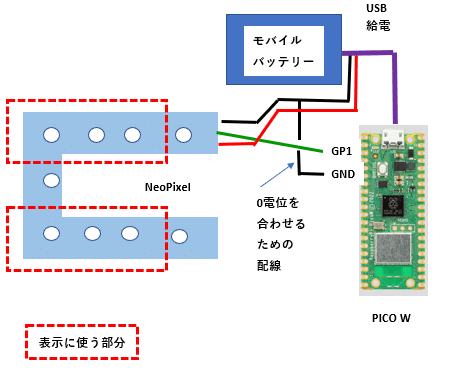
配線の内容を簡単にご説明します。内容は以下①~③となります。
①給電ケーブル
モバイル・バッテリーから、USBケーブルを介してラズベリーパイPicoWへ給電されています。このUSBケーブルには途中で分岐を設け、NeoPixcelにも給電できる様にしています。
②アース線
給電線のマイナス側だけでもアース線とはなりえますが、ラズベリーパイPicoWのGRD端子にもアース線を分岐させ。信号線のゼロ電位を確実にしています。
③信号線
ラズベリーパイPicoWのGP1端子と、NeoPixcelの信号端子を接続しています。信号線はこの1本だけです。
とてもシンプルな内容となっています。
注意)
一般のLEDを扱う場合は、過電流を防ぐために、どこかに抵抗器を入れる必要があります。
NeoPixcelはLED内に制御ICが仕込まれており、上の様に直結してかまいませんが、一般のLEDを扱う場合はとは異なっている点にご注意ください。
実物の配線
さて、上記の配線図はあくまで、電気的な配線状態を示した図ですが、実際の配線はどうなっているのでしょうか。
実機では以下の様になっています。

手前の大きいものはモ100円ショップで購入した安価なバイル・バッテリー(値段は残念ながら100円ではなく700円程度でした)です。
そこから白い給電ケーブルが出ていて、奥に見えるラズベリーパイPicoWと、NeoPixcel(箱の裏側で緑色に発光している部品)に繋がっています。
嵩張らない様に、ブレッドボードやピンヘッダは使わないで実装しています。
配線パーツを自作する
嵩張るのでブレッドボードやピンヘッダは使わない
簡便な配線手段として、しばしばブレッドボードとよばれる穴の空いた配線板が使われますが、高さ方向に嵩張るため、今回はこれは使わない事にしました。また、ピンヘッダとよばれる配線用のピンも同様の理由で使いませんでした。

市販のコネクタはジャンパー線のオス・メスで代用
ラズベリーパイPico Wなどは、回路から取り出してプログラムを書き換えたい場合がありますので、ケーブルの途中で脱着できるためのコネクタが必要です。
コネクタは色々と市販されていますが、嵩張ることと線の数が合った商品を見つけるのが面倒なことから、ジャンパー線のオス・メスで代用することにしました。
ラズベリーパイPicoWの配線
まずラズベリーパイPicoWの配線から。
今回は、信号線でGP1、アース線でGRDの2本の配線が必要です。ここにコネクタの役割を兼ねたオスのジャンパー線を切った切れ端を半田付けしました。
ピンヘッダなどを使うよりコンパクトになり、かつ、脱着が可能な配線になります。

分岐つき給電ケーブルを自作する
給電ケーブルは、分岐つきのものを自作しました。
給電ケーブルの役割は、モバイル・バッテリーからラズベリーパイPicoWとNeoPixcelへの給電ですが、前者はMicroUSB、後者は裸の導線を設ける必要がありますが、こうした製品はないので、自作しました。
ベースとしたのは、以下の様な2股になった給電ケーブル(100円ショップで購入)で、これを加工しました。

この製品は、片方がMicroUSB、他方がC-typeのUSBとなっています。

ラズベリーパイPicoWの給電に使うMicroUSBを残し、不要なC-typeのUSBをカットします。

カット部分の被覆を剥いて、導線を出します。
さらに、ラズベリーパイPico WのGND端子へのアース線の分岐結線のために、ケーブルの途中部分で、マイナス側の導線の被覆を剥きます。(今回、プラスマイナスは、被覆の色で判別できました)

途中で導線を剥いた部分に、以下の様にメスのジャンパー線の切れ端を半田づけします。(分岐部は絶縁テープで被覆しておきます)

NeoPixcelの配線
最後に、NeoPixcelに、3本の線(電源線、アース線、信号線)の配線をします。
この配線は、製品の基材に露出している銅箔に、必要な導線を半田付けして行いました。(新品の製品ではあらかじめ配線されていますので、これを使う場合は、導線同士の結線で対応してください)
給電ケーブルの導線を、電源端子とアース端子につなぎ、信号端子には、ジャンパー線のメスの切れ端をつなぎます。

どの銅箔がどの端子かは、印刷されている文字を見て判断してください。

配線が終わった全体像
半田付けが終わってすべてをつなぐと以下の様になります。
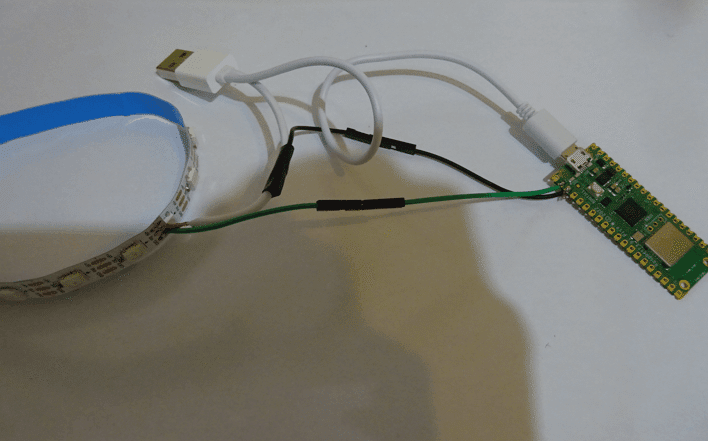
ここで配線パーツの内容をまとめます。導線の被覆色も書きました。
■分岐つき給電ケーブル:MicroUSBを含む二股ケーブルを加工
・MicroUSB→そのまま使用
・TypeCUSB側はカットして導線を剥く
+導線(被覆が赤など)→NeoPixelへ半田付け①
-導線(被覆が黒など)→NeoPixcelへ半田付け②
-導線には更に、メスのジャンパー線片(黒色)を半田付け
■ラズベリーパイPicoWの配線
GP1→オスのジャンパー線片(緑色)を半田付け
GND→オスのジャンパー線片(黒色)を半田付け
■NeoPixel
+5V銅箔に①を半田付け
GND銅箔に②を半田付け
DIN銅箔→メスのジャンパー線片(緑色)を半田付け④
電源は安価なモバイル・バッテリー
参考まで、使用した電源の写真です。USBケーブルで充電・給電ができる仕様です。

ラズベリーパイPico Wの台座を作る
ラズベリーパイPico Wを箱の中にセットするための台座を作りましたので、参考までご紹介します。

大げさなものではなく、プレートに4つピンが立っているだけのもので、3Dプリンタで造形しました。ピンは側面がネジ溝をつけてあり、ラズベリーパイPico Wを挿すと、摩擦で安定する様にしています。
箱の内側にグルーガンでのり付けし、ここにラズベリーパイPico Wを挿すことでセットしました。

さて、ハードウェアが出来たところで、ラズベリーパイPico Wへ書き込むプログラムと、アクセス先のGASの準備をします。
これについては、次の記事でご説明します。

